Win7下硬盘安装ubuntu12.10双系统全过程详细图解
win7+ubutu双系统安装教程

安装Win7+Ubuntu双系统(使用ISO安装)来源:刘天元的日志先题外话一句……用了WP写博客之后,感觉非常需要良好的英语水平来给自己的博客写出正确的固定链接=。
=不过我貌似还是写错了的说……随意了,反正靠英文搜进来的也看不懂我写的是什么,中文的SEO也不差那么一点点=v=好了好了,下面进入正题……————————————————————————————Ubuntu现在已经没有免费邮寄安装盘的服务了,作为一个更新相当快的系统,我可不想下次再安装的时候发现之前刻录的盘已经过于老旧了……因此这次安装双系统的时候特别查了一下直接使用iso镜像安装的方法。
结合家里的无线网络,可以说Ubuntu的安装变得相当轻松了。
下面就给大家介绍一下这次安装的过程吧。
基于我的懒蛋习惯,这篇文章完全米有图……大家将就着看看吧=v=1.准备阶段1.安装Win7。
这个没什么可说的……写下一点自己的经验吧,首先是安装Win7的时候可以通过新建分区—删去大分区—扩展自动增加的System分区的方式安装单分区的Win7。
其次是,不要着急在此处完成整个分区结构的构建,只要建立好Win7安装使用的分区就可以了。
2.在Win下分区。
我还是使用了Acronis。
因为在刚才的安装步骤中Win7以后的硬盘空间均为未分配,所以规划分区连重启都不需要的。
同时我要提醒的是,为了之后安装Ubuntu的方便,请不要在此时为Ubuntu 规划出分区……如果你懂的话,直接分出ext4和swap分区大概也无所谓。
如果你只是想像我第一次装双系统时那样,分了一个名叫Ubuntu的NTFS分区然后指望在之后的安装过程中替换的话……你还是像我现在这样,将硬盘上规划给Ubuntu的空间保留为“未分配”。
3.准备ISO安装的启动文件。
这是比较关键的一步了。
我们利用Win7自己的系统选单调用grub4dos,然后从grub4dos中启动Ubuntu的ISO安装盘镜像。
Win7下硬盘安装ubuntu

Win7下硬盘安装ubuntu 10.04,实现双系统本文整合了网上的一些教程,并修正了某些错误。
一.划分磁盘分区计算机-右击-管理-存储-磁盘管理,划分出一个新的分区给ubuntu(选中要划出的盘,右键删除,不过注意做好备份,删除之后数据就没有了,一般ubuntu只占30G就可以了),记得划分之后不要给为其分配盘符,这样就可以实现隐藏了。
如果是打算分配一整个盘的,也可以选择在安装过程中再删除,不过是一样的。
二.设置启动项1 、下载最新版本的Grub4DOS ,解压后,将目录中的grldr , grldr.mbr,grub.exe 三个文件复制到C 盘根目录下(默认系统装在C盘)。
2 、用虚拟光驱打开下载好的ubuntu.iso 文件,在casper 文件夹目录下,找到vmlinuz、initrd.lz,复制到C 盘根目录下。
3 、C 盘根目录下建立menu.lst 文件,内容为:title Install Ubunturoot (hd0,0)kernel (hd0,0)/vmlinuz boot=casper iso-scan/filename=/ubuntu.iso ro quiet splashlocale=zh_CN.UTF-8initrd (hd0,0)/initrd.lz4 、在C 盘根目录新建一个文件命名为boot.ini 的文件。
内容如下:[boot loader][operating systems]c:\grldr.mbr="ubuntu"5 、最后将ubuntu.iso文件复制到C盘根目录, 这里为了和上面一致,所以文件名得改成ubuntu。
三.硬盘重启重启电脑,在启动项里选择ubuntu,进入桌面后,打开终端(程序->附件),输入:sudo umount –l(这里为英文小写l)/isodevice这一命令取消掉对光盘所在驱动器的挂载,否则分区界面找不到分区。
安装win7和ubuntu双系统

安装win7和ubuntu双系统,过程交流在下是一个好奇心比较重的人,再加上工作原因,前段时间安装了win7+ubuntu的双系统,闲来无事,就发一个安装的过程收录贴,非教程,本人linux菜鸟,说教程就太给自己脸上贴金了~~~对了,我用的4411-045我不太清楚可不可以发外部链接,如果不能的话,请管理员告诉我,立马删掉~~ 另外,因为我之前安装的时候并没有截图,所以图片都是在其他地方找的,但是大家放心,绝对跟我自己的流程是一样的,只是数据方面会有一点误差,请无视一、安装win7坛子里太多了,随便找一篇就可以了。
二、分区重新分一块用来安装ubuntu10.04的硬盘空间,我当时是直接删了50G的空间来安装。
是直接删掉的,没有格。
三、安装Ubuntu(1)修改启动项,添加grub引导,很重要①下载最新版本的Grub4DOS下载地址:/Linux/2009-01/18027.htm下载并解压缩后,将目录中的grldr , grldr.mbr, grub.exe三个文件复制到C盘根目录下。
注意是根目录哦②在下载好的Ubuntu 10.04系统iso文件中,casper 文件夹目录下,找到vmlinuz、initrd.lz解压,并复制到C盘根目录下(无需解压整个casper文件夹,整个casper文件夹很大,只解压需要的两个就可以了)。
Ubuntu10.04的iso文件直接去官网下吧,开源的,免费~~记得这个iso也放到c盘根目录。
③C 盘根目录下建立menu.lst文件,内容为:color black/cyan yellow/cyantimeout 30#等待时间default /defaulttitle Microsoft Windows 7#这里是进入win7的引导root (hd0,0)#指向c盘savedefaultmakeactivechainloader +1title Install Ubuntu 10.04root (hd0,0)kernel (hd0,0)/vmlinuz boot=casperiso-scan/filename=/Ubuntu10.04-desktop-i386.iso ro quiet splashlocale=zh_CN.UTF-8#红色部分是下载下来的Ubuntu镜像文件的名称,请根据自己的情况修改initrd (hd0,0)/initrd.lz以上带#的是注释语句,不需要的,请删掉④开始菜单->运行->输入CMD,命令提示符下如下操作:代码:bcdedit /create /d "GRUB4DOS" /application bootsector命令结果应该会返回一个GUID,后面的命令会用到这个GUIDbcdedit /set {GUID} device partition=C:bcdedit /set {GUID} path grldr.mbrbcdedit /displayorder {GUID} /addlast将得到的GUID,替换上面3个命令中的红色部分,记住大括号只要一个!!不要一起弄进去了,会出问题。
ubuntu和windows双系统安装过程
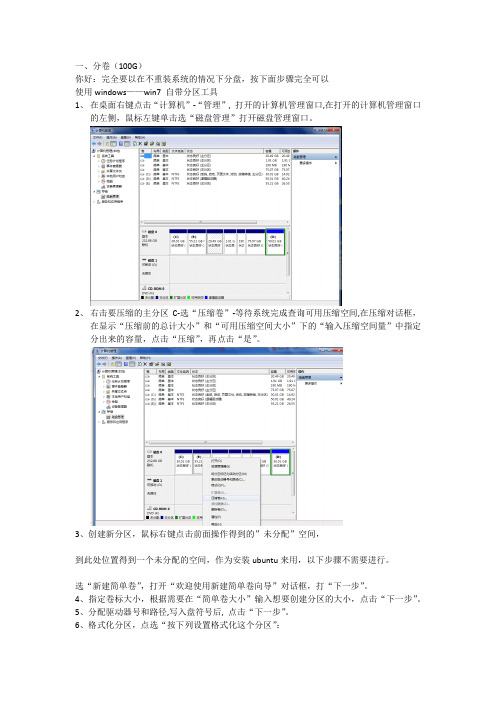
一、分卷(100G)你好:完全要以在不重装系统的情况下分盘,按下面步骤完全可以使用windows——win7 自带分区工具1、在桌面右键点击“计算机”-“管理”, 打开的计算机管理窗口,在打开的计算机管理窗口的左侧,鼠标左键单击选“磁盘管理”打开磁盘管理窗口。
2、右击要压缩的主分区C-选“压缩卷”-等待系统完成查询可用压缩空间,在压缩对话框,在显示“压缩前的总计大小”和“可用压缩空间大小”下的“输入压缩空间量”中指定分出来的容量,点击“压缩”,再点击“是”。
3、创建新分区,鼠标右键点击前面操作得到的”未分配”空间,到此处位置得到一个未分配的空间,作为安装ubuntu来用,以下步骤不需要进行。
选“新建简单卷”,打开“欢迎使用新建简单卷向导”对话框,打“下一步”。
4、指定卷标大小,根据需要在“简单卷大小”输入想要创建分区的大小,点击“下一步”。
5、分配驱动器号和路径,写入盘符号后, 点击“下一步”。
6、格式化分区,点选“按下列设置格式化这个分区”:“文件系统”,选“NTFS”;“分配单位大小”,选“默认”;“卷标”,,默认是“新加卷”;勾选“执行快速格式化”,点击“下一步”。
7、点击“完成”,格式化后显示“状态良好”,分区完成。
二、UltraISO 软件(用来将ubuntu烧录到U盘)(参考网址:/article/60ccbceb18624464cab197ea.html)1.下载并安装UltraISO软件,因为我们只是要将ubuntu13.04的镜像文件写入到u盘,因此,下方“安装虚拟ISO驱动器(ISODriver)”没必要安装。
安装最后,可能需要注册码才能激活软件:用户名:王涛注册码:7C81-1689-4046-626F2. 运行UltraISO软件,在“本地目录”中查找ubuntu13.04镜像文件的位置,在右方找到后,双击该镜像文件3.完成上步后,选择上方的“启动”--“写入硬盘映像...”4.主要设置:在弹出的窗口中进行如下图设置,刻录校验:打上对号写入方式:USB-ZIP+便捷启动:写入新的硬盘主引导记录(MBR)-USB-ZIP+设置完毕后,单击“写入”注意选择“硬盘驱动器”为U盘(至少4G)5.一路单击“是”,然后就等着烧录完成吧。
win7下安装ubuntu双系统
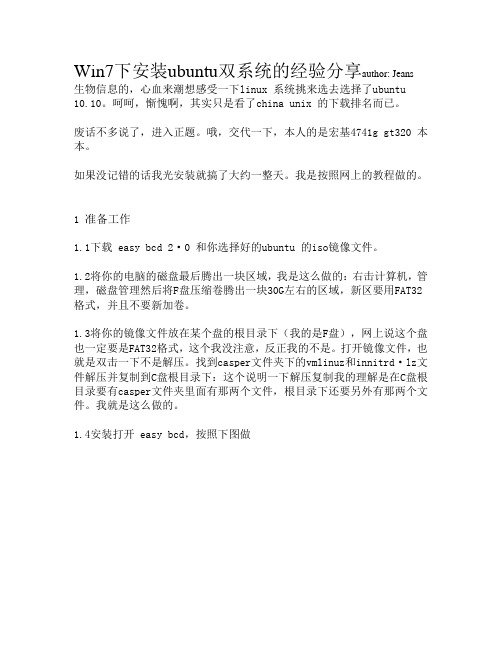
Win7下安装ubuntu双系统的经验分享author: Jeans 生物信息的,心血来潮想感受一下linux 系统挑来选去选择了ubuntu 10.10。
呵呵,惭愧啊,其实只是看了china unix 的下载排名而已。
废话不多说了,进入正题。
哦,交代一下,本人的是宏基4741g gt320 本本。
如果没记错的话我光安装就搞了大约一整天。
我是按照网上的教程做的。
1 准备工作1.1下载 easy bcd 2·0 和你选择好的ubuntu 的iso镜像文件。
1.2将你的电脑的磁盘最后腾出一块区域,我是这么做的:右击计算机,管理,磁盘管理然后将F盘压缩卷腾出一块30G左右的区域,新区要用FAT32格式,并且不要新加卷。
1.3将你的镜像文件放在某个盘的根目录下(我的是F盘),网上说这个盘也一定要是FAT32格式,这个我没注意,反正我的不是。
打开镜像文件,也就是双击一下不是解压。
找到casper文件夹下的vmlinuz和innitrd·lz文件解压并复制到C盘根目录下:这个说明一下解压复制我的理解是在C盘根目录要有casper文件夹里面有那两个文件,根目录下还要另外有那两个文件。
我就是这么做的。
1.4安装打开 easy bcd,按照下图做这两张图直接从网上拿来的应该没什么问题。
点击configure 命令后出现一个文本编辑窗口,将下面的命令敲入并保存:title Install Ubunturoot (hd0,0)kerne (hd0,0)/vmlinuz boot=casper iso-scan/filename=/ubuntu.iso ro quiet splash locale=zh_CNUTF-8initrd (hd0,0)/initrd.lz结果如图图片也是网上的。
命令中加黑的部分是你镜像的名字。
这个过程中一定要注意的是在结束时要保证install/remove那个键写的是remove。
Win7系统下利用U盘安装Ubuntu_12.04实现双系统教程

Win7系统下利用U盘安装Ubuntu_12.04实现双系统教程Win7系统下利用U盘安装Ubuntu_12.04实现双系统教程2013-05-22 08:45:22| 分类:默认分类 | 标签:win7 u盘 ub untu |举报|字号订下载LOFTER我的照片书 |转于/dreamthen/article/details/876547 2Ubuntu 12.04在线体验:/tour/zh-CN/详细的图文步骤如下:1、本次使用的是64位的ubuntu-12.04.2桌面版,下载64位的ubuntu系统ISO镜像文件ubuntu-12.04.2-desktop-amd64.iso,下载地址:/download/desktop或者直接采用/ubuntu-releases//pr ecise/ubuntu-12.04.2-desktop-amd64.iso2、下载制作Linux系统U盘启动工具(绿色版本)Universal-U SB-Installer-1.9.3.0.exe,具体使用方式详见:/universal-usb-instal ler-easy-as-1-2-3/3、使用Universal-USB-Installer-1.9.3.0.exe工具将ubuntu-12.04.2-desktop-amd64.iso制作成U盘启动系统4、将电脑划分出来一个空盘,大小20G 足矣,也可以根据个人喜好,分100G左右也行.分出来的空盘先不要命名,也就是不分配盘符,也不要格式化.(在这里,我们不再就分盘方法赘述,方法很简单,现在的笔记本里的磁盘管理都能分盘,就是新建压缩卷那样简单)空出来的盘也不需要新建压缩卷。
5、将电脑关机,重启,待屏幕亮时持续按住F12或者F8 键进入boot 界面(不同的电脑可能按键不一,笔者的笔记本是F12,台式的为F8),进入boot 界面后,通过电脑键盘上的上下左右箭头按键调整选项,我们选择通过USB 启动那一项并按Enter 键进入6、入后直接呈现在眼前的就是友帮拓系统的图文安装界面,很容易操作.看图7、选择继续进入如下界面8、注意:红色画圈不分可以不打钩,不打勾安装速度会快一些,接下来选择继续,出现如下界面,并选择其他选项那一个选项!9、其他选项(手动分区:/,swap,/home,/boot),选择“其他选项”,按“继续”按钮。
Windows7系统下用硬盘安装Ubuntu 12

Windows7系统下用硬盘安装Ubuntu 12 -04怎样在Windows 7系统下用硬盘安装Ubuntu的方式打造双系统?在windows环境下用硬盘安装的方式装Linux系统需要解决的关键问题是安装镜像的启动引导。
网上介绍最多的方法是用开源软件Grub启动引导,但较为繁琐且问题较多,不利于新手。
偶然看到一个十分简便的教程,利用开源软件EasyBCD引导Linux安装镜像,十分好用。
1.下载Linux镜像及EasyBCD以Ubuntu为例:/desktop/get-ubuntu/download系统引导软件EasyBCD:/EasyBCD/2.设置NeoGrub启动项1)ubuntu下载文件放在C:\ubuntu-12-04-desktop-i386.iso,并将iso中的casper目录下的vmlinuz和initrd.lz解压到C盘根目录下2)安装并启动EasyBCD3)在打开的EasyBCD界面选择Add New Entry -> NeoGrub -> Install -> Configure -> 将如下代码粘贴到自动打开的记事本中4)配置文件:title Install Ubuntu 12-04root (hd0,0)kernel (hd0,0)/vmlinuz boot=casper iso-scan/filename=/ubuntu-12-04-desktop-i386.iso ro quiet splash locale=zh_CN.UTF-8initrd (hd0,0)/initrd.lz注:记事本代码中的unbuntu-11.10-desktop-i386.iso要和下载的unbuntu文件名字一致。
配置文件的几行命令意思是在你硬盘的各分区根目录下(“/”)扫描文件名为“ un buntu-12-04-desktop-i386”的镜像并引导启动该镜像文件。
U盘安装ubuntu12.10全过程详细图解

U盘安装ubuntu12.10全过程图解Ubuntu可以用多种方法进行安装,刻盘太费事,采用wubi只能进行简单地安装无法达到具体的应用,硬盘安装又太繁琐,新手不好掌握,现在介绍一下使用UltraISO采用u盘的安装方法;先准备一个安装ubuntu的分区,win7下进入磁盘管理,有空闲磁盘就右击——删除卷,没有空闲分区,就找个大些的磁盘右击压缩卷——确定大小后再点击删除——确定,(xp系统可下载分区工具(360管家中就有),然后根据提示操作分出你需要的ubuntu分区,我准备把ubuntu安装在最后一个分区;安装前先准备三样东西,(1),1g以上的u盘一个(u盘里面文件如果有用,建议先备份),(2)ubuntu12.10的镜像文件,下载地址;/quantal/,(3)软碟通UltraISO,下载地址;/soft/614.htm,下载方法相信大家都会,我就不多说了,全部下载完后就准备安装了,先将u盘插入usb接口,右键UltraISO以管理员身份运行,点击——继续使用点击光盘目录上面第二个选项,找到你下载的ubuntu-12.10-desktop-i386,点击——打开,点击——启动点击——写入硬盘映像,硬盘驱动器处下拉,找着你的u盘——(fat默认文件)格式化——便捷启动)写入新的启动器引导扇区——syslinus——写入(这几步是最重要的,一定仔细了)点击——是,正在写入引导和系统文件————好,刻录成功,下面就开始安装了,安装前先进入bios设置从u盘启动(不同的主板进入bios不同,有的是按f12或f10,还有的是按esc),大家根据自己的机子自己设置就行。
我的是按esc,重启后不停地按esc,就进入设置界面,按上下键——第三项——按回车,左侧选简体中文——安装——继续选择——继续点击——其它选项——继续这是我为ubuntu准备的分区点击添加,根目录/ 我给了12G,(这个得多给些)重要提示;在采用u盘安装ubuntu分区时,所有磁盘一定要全部设置成逻辑分区,包括根目录/ 分区,否则将无法继续分区,这是本人亲身经历的教训,切记,Smap是交换分区给个2g就足够了,大了也是浪费,boot引导分区给200m,多了没用,剩下的就全给home吧,(由于它是装用户文件的,所以也得多给些)当然,每个人也可以根据需要分成三个区或五个区,分区完毕,点击——现在安装,时间默认——继续,键盘默认就行了——继续,注册用户名——密码——登陆模式,漫长的安装——安装完毕——现在重起,全新的ubuntu终于出来了,。
- 1、下载文档前请自行甄别文档内容的完整性,平台不提供额外的编辑、内容补充、找答案等附加服务。
- 2、"仅部分预览"的文档,不可在线预览部分如存在完整性等问题,可反馈申请退款(可完整预览的文档不适用该条件!)。
- 3、如文档侵犯您的权益,请联系客服反馈,我们会尽快为您处理(人工客服工作时间:9:00-18:30)。
Win7下硬盘安装ubuntu12.10
双系统全过程详细图解
Ubuntu12.10刚刚发布,很多朋友都希望采用硬盘安装的方式进行安装,如利用wubi来安装到挺简单,可系统的功能,效率就要大打折扣,特别是对于喜欢折腾系统的朋友来讲,更是不能接受的,下面就结合着截图来讲一下win7下硬盘安装ubuntu12.10,
先来为ubuntu准备一个安装分区,右键计算机——管理——磁盘管理,可以采用压缩的方式,也可以利用一个没用的分区(先将文件备份)点击删除,退出,即可,
再来准备两样东西;
第一个EasyBCD,下载地址;/Linux/2012-10/72140.htm ,第二个ubuntu12.10系统镜像,
下载地址;/Linux/2012-10/72581.htm
运行EasyBCD后,作如下操作;
按照图示;1,2,3,的顺序进行点击操作
点击配置,
这是点击配置后出现的记事本,
将下面的代码粘贴到文件尾部:
title Install Ubuntu
root (hd0,0)
kernel (hd0,0)/vmlinuz boot=casperiso-scan/filename=/ubuntu-12.10-desktop-i386.iso ro quiet splash locale=zh_CN.UTF-8
initrd (hd0,0)/initrd.lz
上图代码中“ubuntu-12.10-desktop-i386.iso”为你下载的ubuntu 12.10系统镜像文件名,可不敢能错了,
(hd0,0)是你win7系统所在的盘符,如win7在第一个磁盘则为(hd0,0),在第二个磁盘则为(hd0,1),进入win7下磁盘管理就知道是第几个磁盘了,不敢马虎,否则将无法安装,
将下载的ubuntu-12.10-desktop-i386.iso镜像文件放到win7系统盘根目录下,并确保文件名与上面写入的代码的文件名一致为ubuntu-12.10- desktop-i386.iso,然后用虚拟光驱加载ubuntu镜像文件iso并打开,将casper文件夹目录下的vmlinuz和initrd.lz复制再粘贴到根目录下。
重新启动并选择NeoGrub引导加载器,就会进入ubuntu桌面,
快捷键ctrl+ait+t
然后在命令窗口输入“sudoumount -l /isodevice”并回车(注意空格键)。
这主要是为了防止安装过程中出现“无法卸载挂载点”的错误。
然后可以点击桌面上的“安装Ubuntu”,
左侧“中文(简体)”然后点右下角“继续”,
不勾选更新和第三方软件 直接点“继续”按钮
其它选项——继续
点击计划要安装的分区,然后点下边的“添加”按钮
第一个分区选择为根目录/ 主分区,
第二个为交换空间,建议最大2g就行了,多了也是浪费,
第三个系统引导分区,200m,
最后剩下的全给home,这是个用户文件分区,空间少了不行,
点击——现在安装,
关于ubuntu分区,到底分几个区最合适,个人可以自己根据情况决定,通常情况下/ 和swap 这两个分区时一定要单独分出来的,
这个默认就行了——继续,
继续——
注册你的所有信息和登录方式——继续
正式安装开始,慢慢等吧,
重启——
Ubuntu12.10安装完毕,。
